
A WPA2 titkosítás jelenleg a legbiztonságosabb, amelyet bármely WiFi hálózatban megtalálhatunk. A könnyen visszafejthető WEP kulcsokkal ellentétben a WPA2 védelmet jelenleg lehetetlen visszafejteni, ezért kell ezt mindig használnunk WiFi hálózataink védelmében. A WiFi jelünk titkosításához Nem mindegy, hogy pontosan melyik operációs rendszertől vagy a Windows verzióját használjuk, mivel mi az lesz, hogy elérjük az útválasztót, hogy elérjük a konfigurációt, és létrehozzuk a WPA2 titkosítást, hogy senki ne férhessen hozzá, még a kulcsszótárakkal sem, amelyekkel megpróbálhatjuk megszakítani a hálózatok biztonságát WEP-védelemmel .
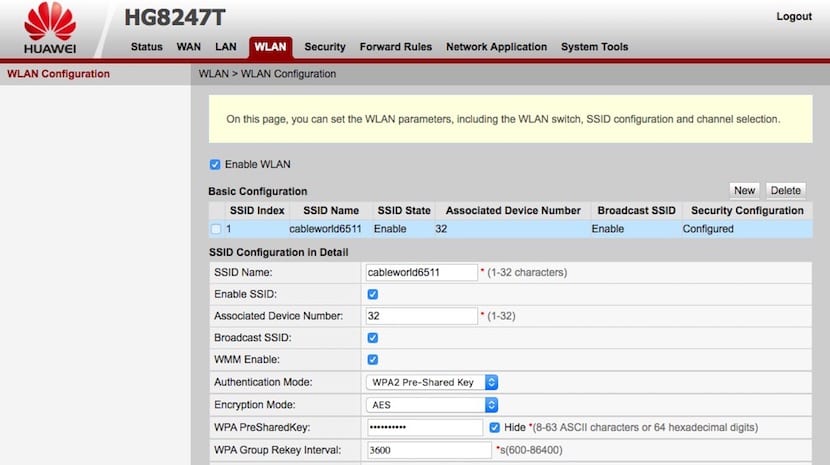
Mindenekelőtt meg kell fordítanunk az útválasztót, hogy ellenőrizzük, melyik a webcíme, és hogy hozzáférhessünk a rendszerkonfigurációhoz. Miután megszereztük a webcímet, amely a 192.168.1.0 / 192.168.0.1 stílusú lesz Megnyitjuk a böngészőnket, nem mindegy, hogy melyiket használjuk, és beírjuk ezt a címet.
A következő lépésben az útválasztó a felhasználónév és a jelszó megadását kéri tőlünk. Ezek az adatok általában a útválasztó utasításai. De megtalálhatjuk őket a készülék alján is. Ha nem találjuk sehol, akkor az interneten megkereshetjük az útválasztó kulcsát, a Google-nél keresve az útválasztó modelljét.
Miután belépett az útválasztó konfigurációjába, minden konfiguráció más és más, meg kell keresnünk a Wireless / WLAN opciót. Ezután keressük a Hitelesítési mód opciót, és a legördülő mezőben a WPA2 lehetőséget választjuk. A következő WPA PreSharedKey mezőben kattintson és írja be a WiFi hálózatunkhoz szükséges kulcsot. Ennek a kulcsnak legalább 8 karakterből és legfeljebb 64 karakterből kell állnia, és használhatunk ASII vagy Hexadecimális karaktereket.
Miután megadtuk a jelszót, kattintson az Alkalmaz vagy a Mentés gombra, az útválasztótól függ. Az útválasztó újraindul, és másodpercekkel később meg kell változtatnunk a jelszót minden olyan eszközön, amelyen a WiFi hálózatot konfigurálták.